写真編集のためにパソコンを購入したものの、「あれ?なんかおかしくない?」と思うことが多いパソコンの画面のこと。
買う前に、ここをチェックしておくと良いかも。
みなさんのパソコンの画面を見比べてビックリ!
教室で写真編集を教えている時、生徒さんの後ろから全員のPC画面を見比べると、良く、こう思います。
「げっ、、、みんな画面の色が違う」
実は、この問題は、各PCのモニター画面で、適切にキャリブレーションが行われていないために起こります。
『お役立ち情報』の中に、キャリブレーションというキーワードでいくつも記事を書いているので、良かったらご覧になってみてください。
↓↓↓
このキャリブレーション。
一度、穴に落ちてしまうと、出るのがとても大変です。
そこで、最初から、穴に落ちない方法があれば知りたくないですか!?
PCを選ぶ際にチェックしたいページ
最新パソコンを評価記事を列挙している、「the比較」を参考にするのが良いです。
the比較は→こちらをクリック
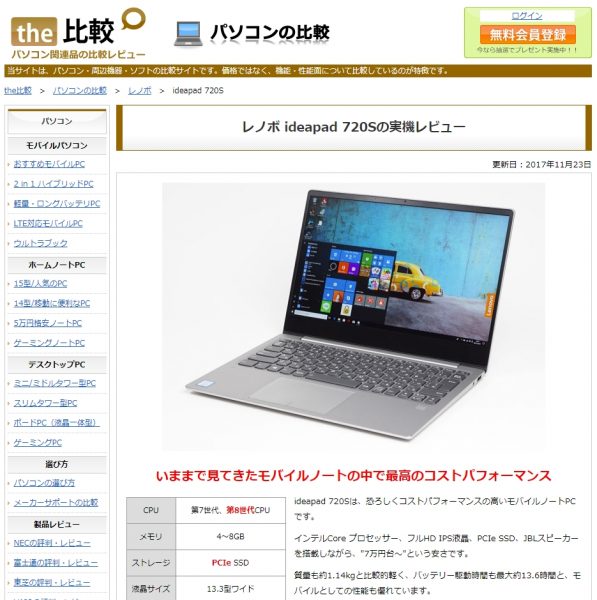
例えば、こちらのレノボのノートPC.
なかなか良さげ。
このページで、ディスプレイのチェックをします
で、画面の品質をチェックします。

こんな感じに画面の品質チェックができます。
カラーマネージメントツールのガンマ補正曲線を見て欲しいのですが、その線が斜め45度に右肩あがりに一直線になっていれば、自然な発色です。
これが、線が曲がってたり、R(赤)、G(グリーン)、B(ブルー)の3色が、バラバラの線になっていると、発色に癖があります。
発色に癖のある場合、そのPCで編集したものを、スマホなどで見ると、全然違った感じに見えてしまう恐れがあります。
ちなみに、これがバラバラなものもあります。

これを補正するために、キャリブレーションを行わないといけないわけで。
だから、これが、まっすぐのものを選んでおいた方が良いと思います。
色が表現しきれるか?色域もチェックすること
それと、更にチェックしたいのは色域。
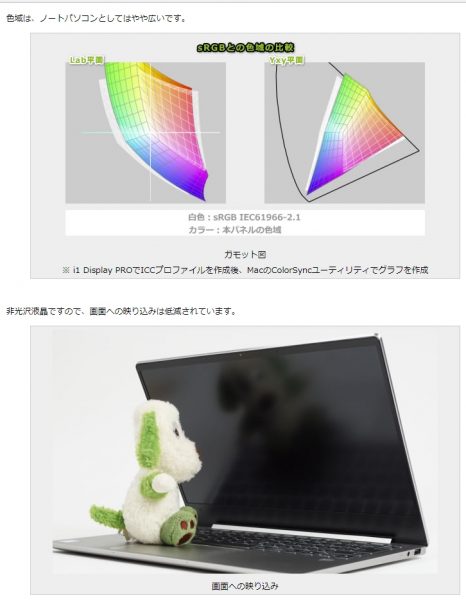
この色域が狭すぎると、カメラがとらえた色を表現しきれません。
安価なタイプのノートPCでは、色域が狭いものが多いです。
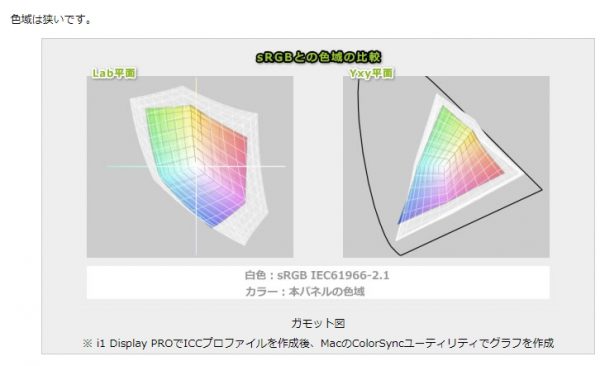
ディスプレイがOKなら、あとは必要スペックを確認
Lightroomなら、最低このくらいのスペックが必要だと言われています。
◆CPU=Core i5
◆メモリ=8GB
◆ストレージSDDタイプ
もうノートPC買っちゃったよ~
キャリブレーションのこと早く言ってよ~
すでにPCを購入されて、キャリブレーンについて気になった方。
こちらのページの「撮影後のこと」のカテゴリーにある、キャリブレーションについて読んで、ぜひ解決してみてください~
↓↓↓
